PS如何制作模糊文字?
溜溜自学 平面设计 2022-12-28 浏览:593
大家好,我是小溜,PS如何制作模糊文字?相信很多小伙伴都对这个问题很感兴趣,那么具体怎么操作呢?下面小溜就给大家分享一下,PS制作模糊文字的方法,希望能帮助到大家。
工具/软件
硬件型号:惠普(HP)暗影精灵8
系统版本:Windows7
所需软件:PS CS6
方法/步骤
第1步
打开PS软件,在画布中创建文字
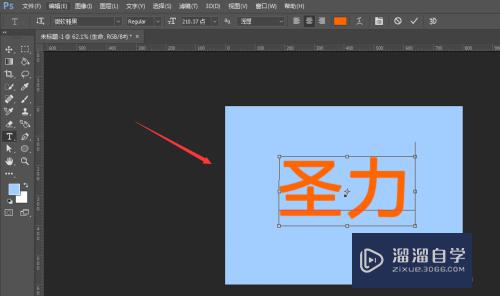
第2步
选中文字图层,然后打开如图的效果属性栏
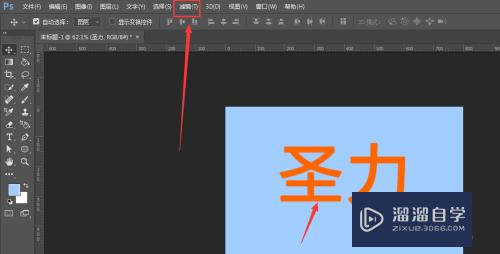
第3步
打开下拉选项栏,打开如图的【模糊】属性
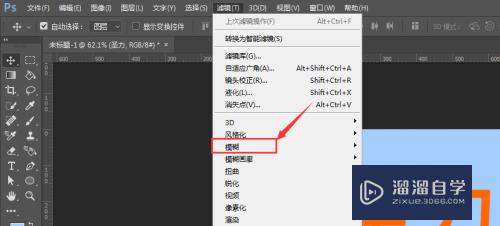
第4步
在右侧扩展选项栏中,选择如图的【高斯模糊】属性
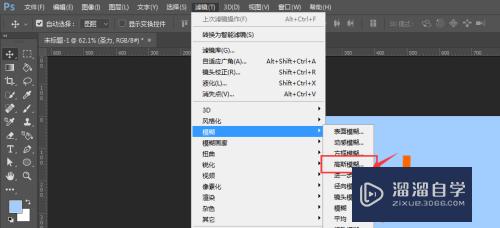
第5步
将文字转为智能对象或删除化属性确定,如图

第6步
然后会进入到模糊属性面板中,调节下方模糊数值大小,左侧预览栏中可查看当前的模糊效果,然后确定
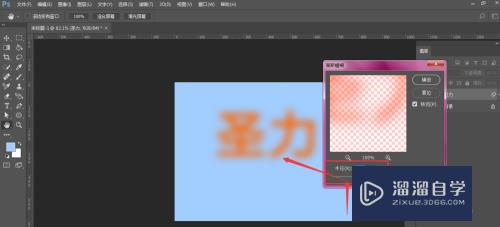
第7步
得到最后模糊文字效果
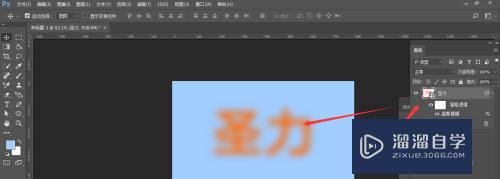
注意/提示
本次分享是“PS如何制作模糊文字?”内容就这些啦,如果觉得图文不详细的话,可以点击这里观看【PS免费视频教程】。
相关文章
距结束 04 天 14 : 07 : 40
距结束 00 天 02 : 07 : 40
首页






